Wie man Google Analytics (GA4) zu Unbounce hinzufügt
Die Integration von Google Analytics (GA4) mit Unbounce ist ein wesentlicher Schritt, wenn Sie Daten wie Seitenaufrufe und Formularabschlüsse in Google Analytics sehen möchten.
Doch wie lassen sich diese beiden leistungsstarken Instrumente miteinander verbinden?
In dieser umfassenden Anleitung führen wir Sie Schritt für Schritt durch den gesamten Prozess der Erstellung einer Unbounce-Google-Analytics-Integration.
Auf diese Weise erhalten Sie nicht nur wertvolle Einblicke in die Leistung Ihrer Landing Page, sondern können auch Ihre Marketingstrategien für eine maximale Wirkung feinabstimmen.
Google Analytics ist ein weit verbreiteter Webanalysedienst, der den Website-Traffic und das Nutzerverhalten verfolgt und berichtet. GA4 ist die neueste Version von Google Analytics, die die Universal-Analytics-Tags (UA-) ersetzt, die im Juli 2023 auslaufen werden.
Unbounce ist natürlich der beliebte Landing Page Builder, mit dem Sie Landing Pages erstellen und optimieren können, um Konversionen zu fördern. Mit seiner benutzerfreundlichen Drag-and-Drop-Oberfläche und einer großen Auswahl an anpassbaren Vorlagen macht es Unbounce Marketern leicht, hochkonvertierende Landing Pages zu erstellen, ohne dass sie Programmierkenntnisse benötigen.
Die hier beschriebenen Anweisungen sind für den Classic Builder und den neueren Smart Builder von Unbounce identisch.
Inhaltsverzeichnis
Warum Google Analytics mit Unbounce integrieren?
Die Integration von Google Analytics mit Unbounce ist von entscheidender Bedeutung, da Sie damit die Leistung Ihrer Landing Pages analysieren und wertvolle Einblicke in das Verhalten der Nutzer gewinnen können. Diese Informationen können Ihnen helfen, fundierte Entscheidungen zur Optimierung Ihrer Landing Pages zu treffen, was letztendlich zu höheren Konversionen und einem besseren ROI führt.
Einige Vorteile der Einrichtung einer Unbounce Gooogle Analytics-Integration sind:
- Verfolgung des Nutzerverhaltens auf Ihren Landing Pages, z. B. Verweildauer auf der Seite, Absprungrate und Konversionsrate
- Identifizierung der effektivsten Traffic-Quellen für Ihre Landing Pages
- Nutzung der Zielverfolgung zur Messung des Erfolgs Ihrer Marketingkampagnen
- Gewinnen Sie Einblicke in die Demografie, den Standort und die Gerätenutzung der Nutzer, um Ihre Zielgruppe besser anzusprechen.
Voraussetzungen für die Integration von Google Analytics mit Unbounce
Bevor Sie Google Analytics in Unbounce integrieren können, benötigen Sie die entsprechenden Daten:
- Ein Google Analytics-Konto: Wenn Sie noch keines haben, melden Sie sich unter analytics.google.com für ein kostenloses Konto an.
- Ein Unbounce-Konto: Melden Sie sich für eine kostenlose Testversion an oder melden Sie sich bei Ihrem bestehenden Konto auf unbounce.com an.
Schritt-für-Schritt-Anleitung zum Hinzufügen von Google Analytics (GA4) zu Unbounce
a. Erstellen einer Google Analytics-Eigenschaft
- Melden Sie sich bei Ihrem Google Analytics-Konto an.
- Klicken Sie auf “Admin” in der unteren linken Ecke des Bildschirms.
- Wählen Sie in der Spalte “Konto” das Konto aus, für das Sie die Google Analytics-Eigenschaft erstellen möchten.
- Klicken Sie in der Spalte “Eigenschaft” auf die Schaltfläche “Eigenschaft erstellen”.
- Geben Sie einen Namen für Ihre GA4-Eigenschaft ein, wählen Sie die Berichtszeitzone und die Währung und klicken Sie auf “Weiter”.
- Geben Sie die Details zu Ihrem Unternehmen oder Ihrer Organisation ein und klicken Sie auf “Erstellen”.
Hier sehen Sie, wie Sie eine Google Analytics-Eigenschaft erstellen:
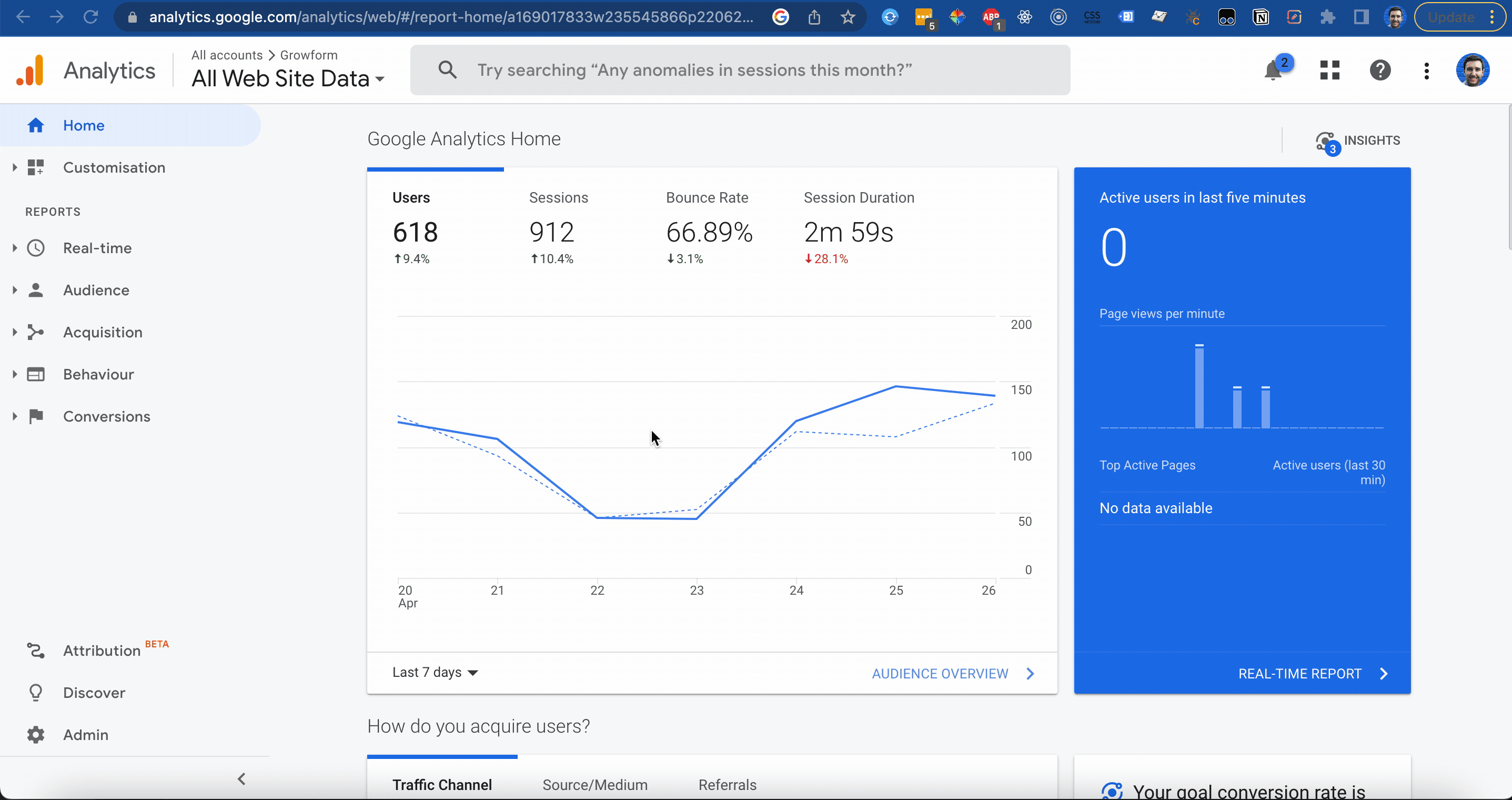
b. Suchen und Kopieren Ihres Google Analytics-Tracking-Codes
- Klicken Sie in der GA4-Eigenschaft, die Sie gerade erstellt haben, in der Spalte “Eigenschaft” auf “Datenströme”.
- Klicken Sie auf “Web”.
- Geben Sie die URL Ihrer Website ein und benennen Sie den Stream
- Klicken Sie auf “Stream erstellen”:
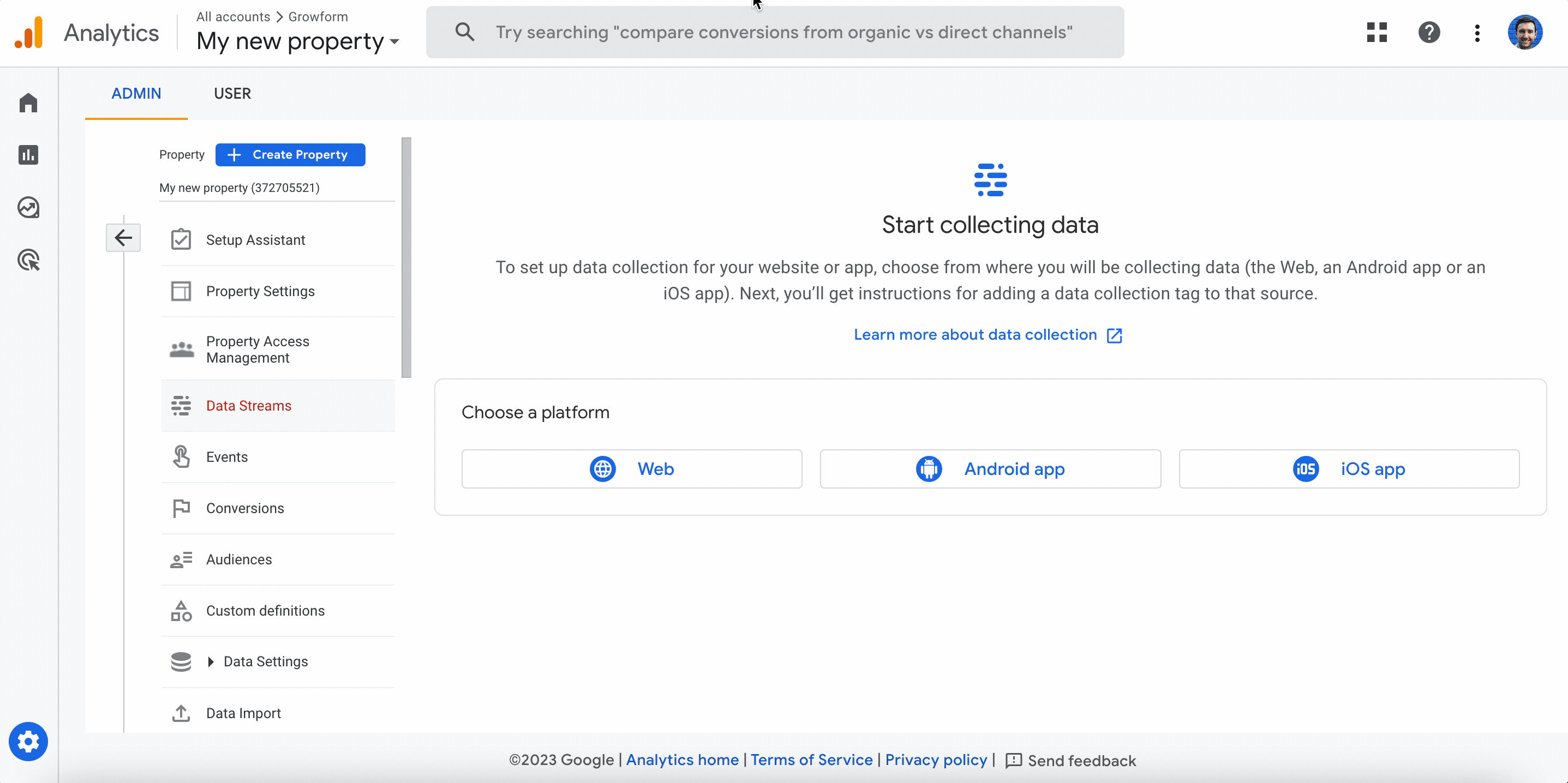
Kopieren Sie dann die “Measurement ID” aus dem Abschnitt “Tagging Instructions”. Kopieren Sie diesen Code in Ihre Zwischenablage oder in eine Notepad-Datei – Sie benötigen ihn, um Google Analytics in Unbounce zu integrieren:
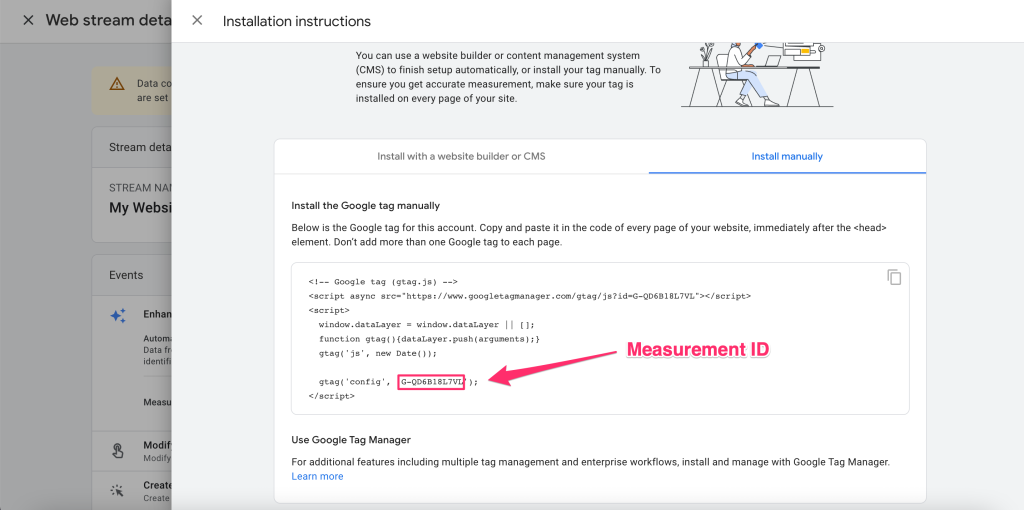
c. Hinzufügen des GA4-Tracking-Codes / Google Analytics-Skripts zu Unbounce
Melden Sie sich zunächst bei Ihrem Unbounce-Konto an.
Befolgen Sie dann diese Schritte, um GA4 auf Unbounce einzurichten:
1.) Klicken Sie im Menü auf der linken Seite auf “Einstellungen”.
2.) Wählen Sie “Script Manager” aus den angezeigten Optionen.
3.) Klicken Sie in der oberen rechten Ecke auf die blaue Schaltfläche “Skript hinzufügen”.
4.) Wählen Sie im Fenster “Skript hinzufügen” “Google Analytics 4” aus der Dropdown-Liste.
5.) Fügen Sie Ihre GA4-Tracking-ID (auch bekannt als Mess-ID) in das leere Feld ein.
6.) Klicken Sie auf “Skriptdetails hinzufügen” und es öffnet sich eine neue Seite zur Eingabe weiterer “Skriptdetails”.
Wählen Sie dann auf der Registerkarte “Skriptverwendung” die Domain aus, auf die Sie das GA4-Tag anwenden möchten (d. h. GA4 wird Analysen für diese Landing Pages sammeln).
Vergessen Sie nicht, auf “Speichern und veröffentlichen” zu klicken, um die Einrichtung abzuschließen:

d. Nachverfolgung Verbesserte Messung in Google Analytics
Google Analytics erfasst zwar von Haus aus viele nützliche Ereignisse, kann aber so konfiguriert werden, dass weitere Daten erfasst werden, z. B. Seitenaufrufe, Scrolls, ausgehende Klicks, Formularinteraktionen, Videobeteiligungen und Dateidownloads.
Es empfiehlt sich, diese auf “ein” zu stellen, da Sie jederzeit die Daten herausfiltern können, die Sie nicht benötigen.
Um die erweiterten Ereignismessungen der Google Analytics-Plattform zu aktivieren, folgen Sie diesen Schritten in GA4:
1.) Gehen Sie zu “Verwaltung” > “Eigenschaften” > “Datenströme”.
2.) Klicken Sie auf den Datenstrom, der zu Ihrer Landing Page passt.
3.) Schalten Sie die Schaltfläche “Erweiterte Messung” ein.
4.) Klicken Sie auf das Zahnradsymbol, um das Fenster “Erweiterte Messung” aufzurufen.
5.) Schalten Sie die Optionsfelder für verschiedene erweiterte Messoptionen in Google Analytics um
Vergessen Sie nicht, Ihre Änderungen zu speichern:
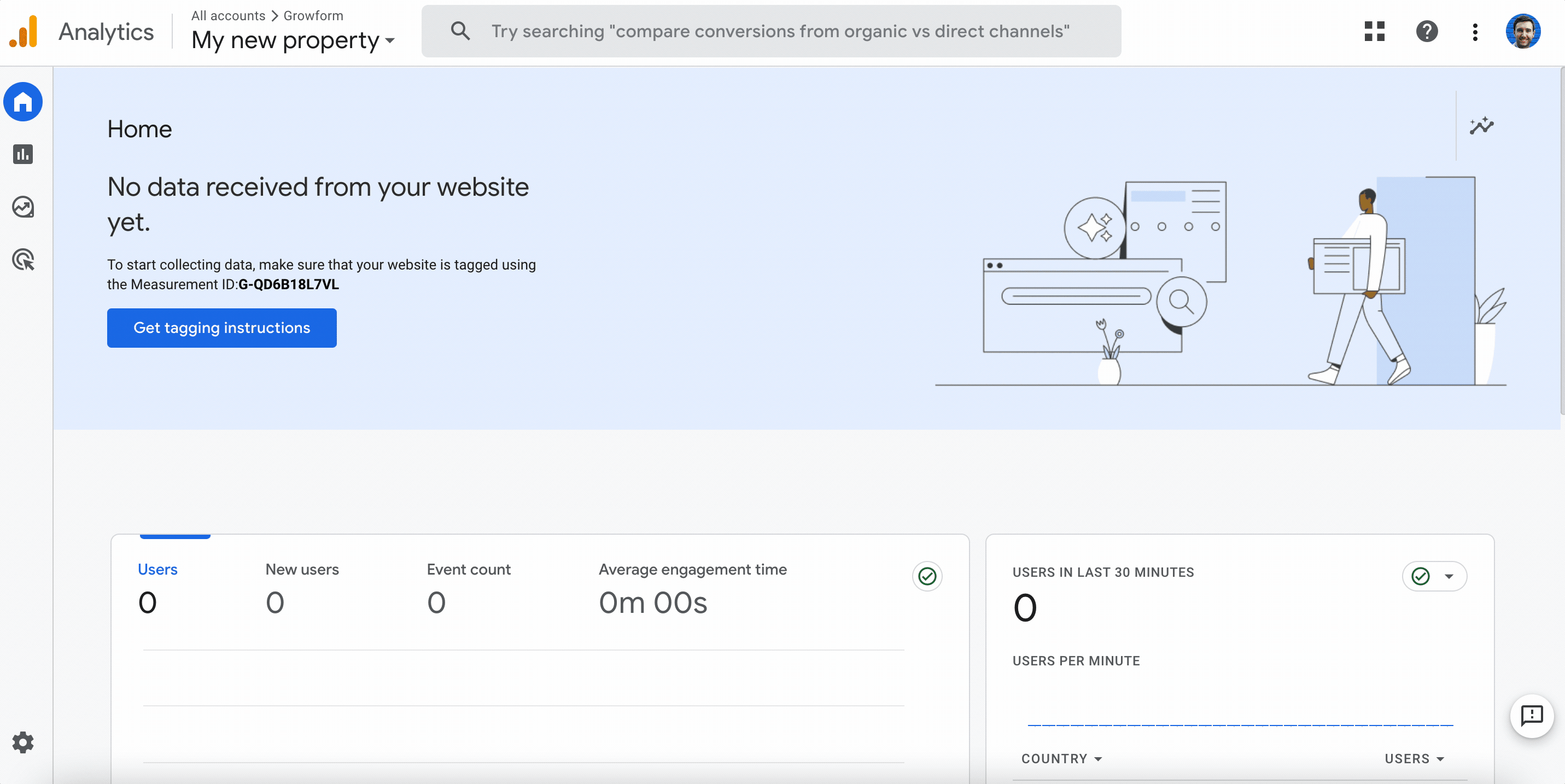
e. Verfolgung von Unbounce-Seitenaufrufen in GA4
Gehen Sie folgendermaßen vor, um Ihre Seitenaufrufe in GA4 zu überprüfen:
1.) Gehen Sie in der Google Analytics-Plattform auf die Registerkarte “Berichte” auf der linken Seite. 2.) Klicken Sie unter der Überschrift “Lebenszyklus” auf das Dropdown-Menü “Engagement” und dann auf “Seiten und Bildschirme”. Wählen Sie dann die Option “Seitenpfad”:
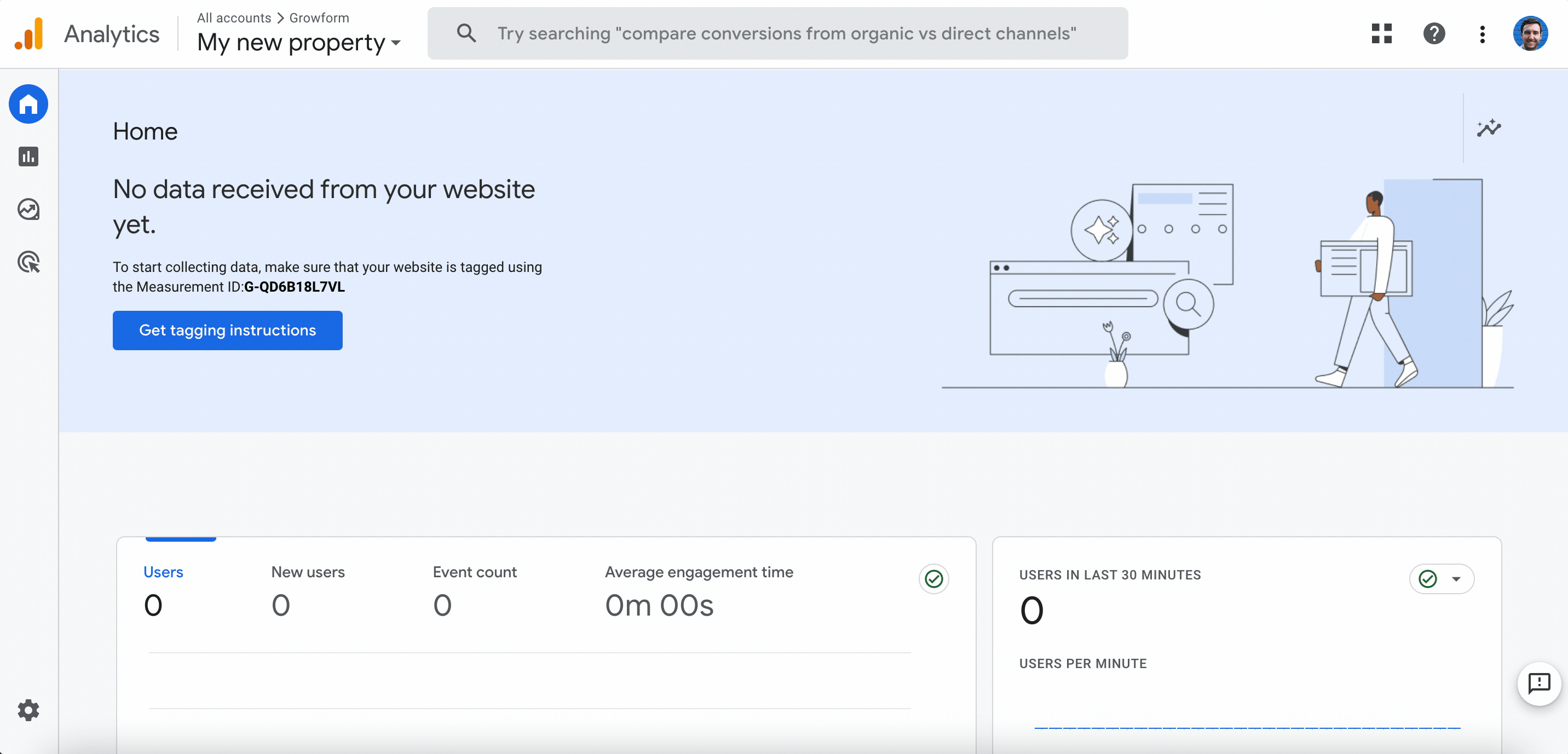
Wenn Sie unter der Registerkarte Seitentitel “(not set)” als Titel sehen, bedeutet dies lediglich, dass GA4 keine Seitentitel von Unbounce empfängt. Um dies zu beheben, aktualisieren Sie einfach die “Page Title”-Metadateneinstellungen auf Ihren Unbounce-Landingpages.
Im Classic Builder ist die Eigenschaft Titel unter “Seiteneigenschaften” zu finden.
Anpassen der Google Analytics-Einstellungen für Unbounce
Sobald Sie GA4 erfolgreich in Unbounce integriert haben, können Sie Ihre Google Analytics-Einstellungen anpassen, um die Leistung Ihrer Landing Page besser zu verfolgen und zu analysieren. Einige Anpassungen, die Sie in Betracht ziehen könnten, sind:
- Einrichtung von benutzerdefinierten Dimensionen und Metriken, um spezifische Datenpunkte für Ihre Landing Pages zu verfolgen
- Erstellung benutzerdefinierter Segmente zur Analyse verschiedener Untergruppen Ihrer Zielgruppe
- Konfigurieren der Ereignisverfolgung zur Messung der Benutzerinteraktionen mit den Elementen Ihrer Landing Page
- Festlegung von Zielen zur Messung der Konvertierungsleistung
Fehlerbehebung bei häufigen Problemen mit der Unbounce Google Analytics Integration
Wenn Sie Probleme mit Ihrer Unbounce Google Analytics-Integration haben, versuchen Sie diese Schritte zur Fehlerbehebung:
- Überprüfen Sie, ob Sie den GA4-Tracking-Code korrekt zu Ihrer Unbounce-Landingpage hinzugefügt haben.
- Prüfen Sie, ob es auf Ihrer Landing Page JavaScript-Fehler gibt, die den GA4-Tracking-Code beeinträchtigen könnten.
- Stellen Sie sicher, dass Ihr Google Analytics-Konto richtig konfiguriert ist, um Daten von Ihrer Unbounce-Landingpage zu empfangen.
Wir empfehlen dringend die Google Analytics Debugger-Erweiterung, die eine Fundgrube an Debugging-Informationen bietet:
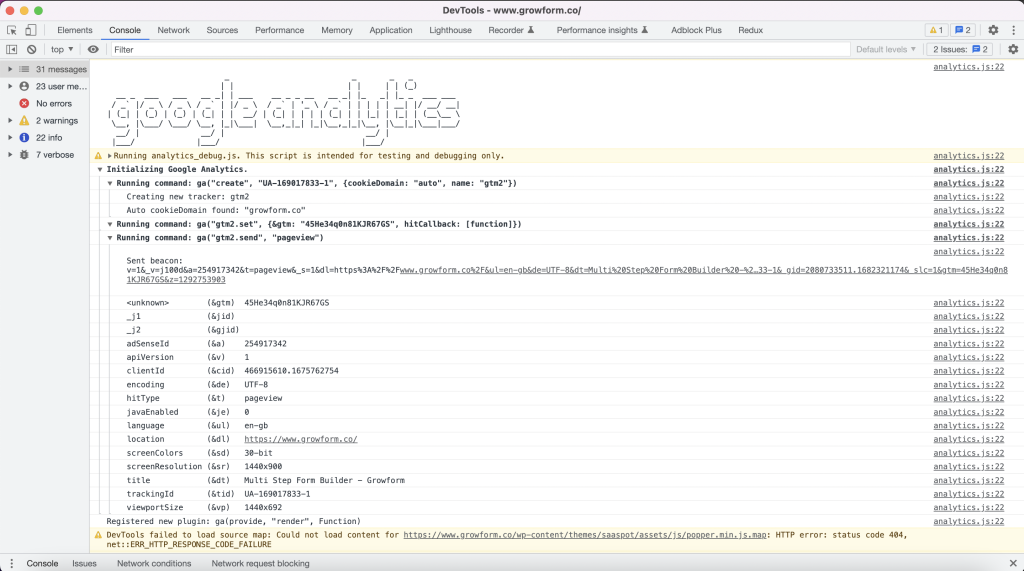
Die Verfolgung von Seitenaufrufen ist nur der Anfang
Die Verfolgung der Seitenaufrufe und der Leistung der Landing Page ist zwar ein guter Anfang, aber wie wäre es, wenn Sie schöne mehrstufige Formulare erstellen und diese Schritt für Schritt verfolgen könnten?
Mit Growform ist das ganz einfach. Mit Growform können Sie fortschrittliche Formulare erstellen, die direkt in Unbounce passen, während Sie GA4 und Werbenetzwerke mit Ein-Klick-Integrationen Schritt für Schritt auf dem Laufenden halten!
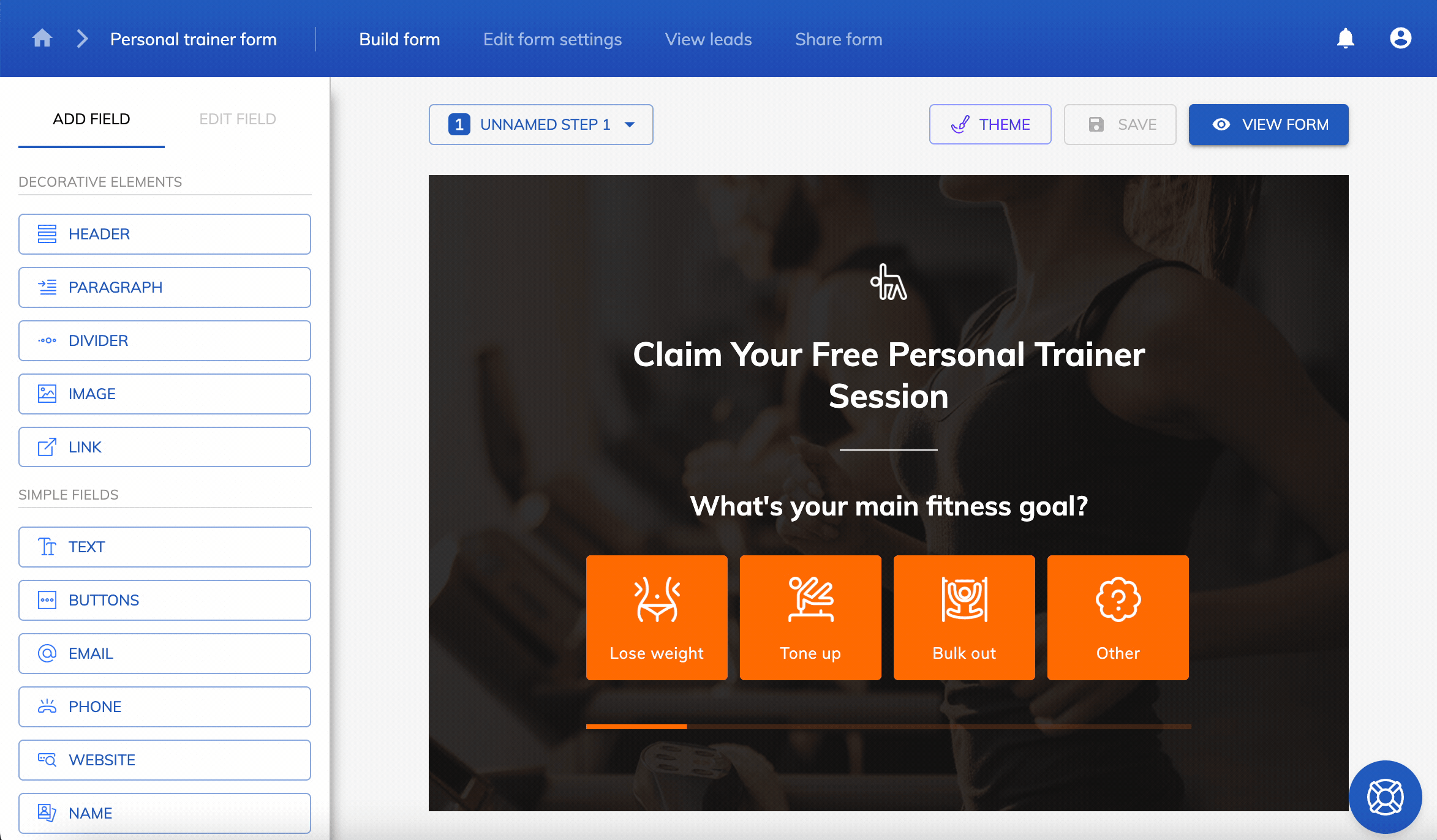
Es gibt eine 14-tägige kostenlose Testversion, für die keine Kreditkarte erforderlich ist.
Recent Posts
- Unsere ultimative 7-stufige Checkliste zur Lead-Qualifizierung für Ihren Verkaufserfolg
- Wir teilen unsere Top-Strategien, die Ihnen helfen, mehr Leads im Bereich Webdesign zu generieren
- Wir zeigen Ihnen 6 wirksame Wege zur Steigerung der Lead-Generierung für Zahnärzte
- Wir enthüllen die 7 besten Strategien zur Lead-Generierung in der Fintech-Branche, um das Geschäftswachstum voranzutreiben
- Wir haben die besten Low-Code-Formularersteller für mühelose Formularerstellung getestet
